Корзина работает как временное хранилище для всех удаленных элементов. Когда вы удаляете файл, щелкнув его правой кнопкой мыши и выбрав опцию «Удалить» или нажав клавишу «Удалить» на клавиатуре, Windows переместит файл в корзину. И когда вы хотите восстановить удаленный файл, вы можете открыть корзину, а затем восстановить необходимые файлы.
ПРИМЕЧАНИЕ. Удаление файла путем одновременного нажатия клавиш Shift и Delete приведет к его безвозвратному удалению.
Пользователи Windows часто жалуются на отсутствие корзины на рабочем столе. Хотя пользователи не могут легко удалить значок корзины с рабочего стола, как и любой другой ярлык, вы или некоторые вирусы могли отключить его! Итак, как восстановить корзину на рабочем столе?
Если вы не уверены, как добавить значок корзины на рабочий стол Windows 8.1 или Windows 7, просто следуйте простым шагам, упомянутым ниже.
Восстановить корзину на рабочий стол
Шаг 1: Щелкните правой кнопкой мыши на рабочем столе и выберите « Персонализация» .

Шаг 2. На левой панели щелкните Изменить значки на рабочем столе, чтобы открыть окно настроек значков на рабочем столе.
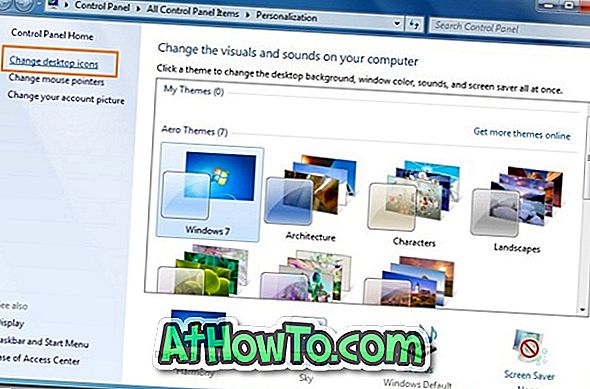
Шаг 3. Теперь выберите « Корзина» в разделе «Значки на рабочем столе» и нажмите « Применить» .
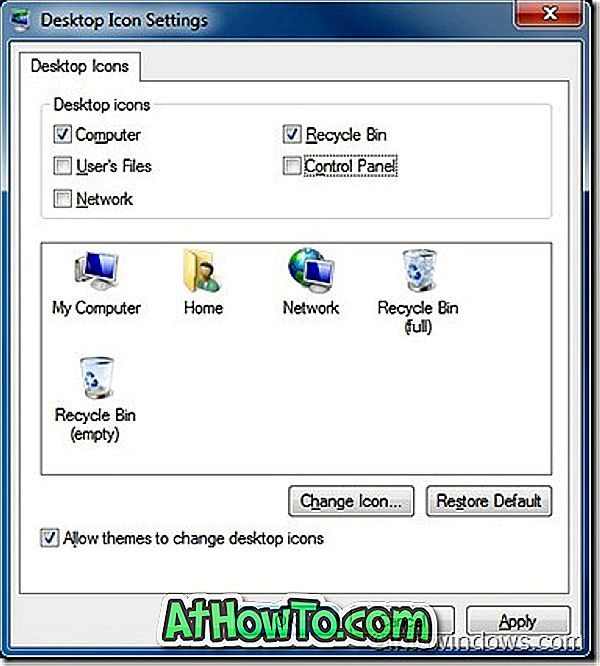
Шаг 4: Вы сделали! Значок корзины должен появиться на вашем рабочем столе.
Шаг 5: наслаждайтесь Windows 7!
И если параметр «Корзина» недоступен в окне настроек значков рабочего стола, необходимо включить его через реестр Windows, выполнив следующие действия:

Шаг 1: Загрузите файл реестра восстановления корзины.
Шаг 2: Щелкните правой кнопкой мыши файл и выберите « Открыть» .
Шаг 3: Нажмите Да для запроса.

Шаг 4: Теперь нажмите Ok . Перезагрузите компьютер, чтобы увидеть корзину на рабочем столе. Обратите внимание, что это также включит параметр корзины в окне настроек значка на рабочем столе.
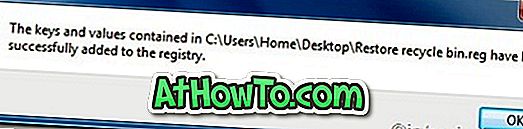
Шаг 5: Готово!
Если один из ваших компьютеров работает под управлением Windows 8, рекомендуем вам проверить, как включить или отключить окно подтверждения удаления (вы уверены, что хотите переместить это в корзину) в Windows 8.













